Windows 7およびWindows 8のジャンプリスト機能スーパーバーは生産性を大幅に向上させますが、お気に入りのプログラムでいっぱいのカスタムジャンプリストを作成したい場合や、すべてのプログラムを1つのアイコンにマージしたい場合はどうでしょうか。ジャンプリストランチャーの開発者によると、そのような状況ではあなたは台無しにされます。
ジャンプリストランチャー Windows向けの無料のポータブルツールです。お気に入りのプログラムを1つのジャンプリストに追加して、簡単にアクセスできるようにします。最大60個のジャンプリスト項目を追加でき、それらを簡単に自己定義グループに分類できます。仕組み、zipアーカイブの抽出、プログラムの実行(インストールは不要)、グループ、ファイル、フォルダーの追加を開始します。
この投稿は、7StacksがWindows 8もサポートすることをお知らせするために更新されました。記事は2012年4月3日に更新されました。

ファイルとフォルダーをリストに追加する前に、Max Jumplist-Itemsの数を増やして、[保存]をクリックしたことを確認してください。
注意: 最大設定Jumplist-Itemsは、Windows環境全体について、可能なエントリの数をグローバルに変更します
2つのファイルとフォルダーを追加できますメソッド。最初の方法では、ファイルの場所を手動で選択し、プログラムまたはグループの名前を入力し、アイコンを選択して、[ファイルの追加]をクリックする必要があります。 2番目の方法は、単純なドラッグアンドドロップであり、はるかに簡単です。
注意: 最初の方法は私にとって非常にバグが多いことが判明し、2番目の方法が最も効果的でした。
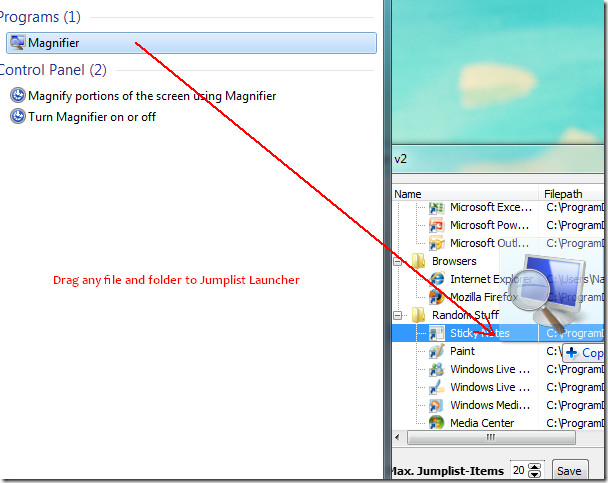
Windows 8を使用している場合は、ソースを開くだけですアプリケーションの実行可能ファイルが存在する場所を選択し、アプリケーションのEXEファイルをメインインターフェイスにドラッグします。お気に入りのプログラムをすべて追加したら、[ジャンプリストの作成]をクリックします。次に、スーパーバーからジャンプリストランチャーを右クリックし、[このプログラムをタスクバーにピン留めする]をクリックします。
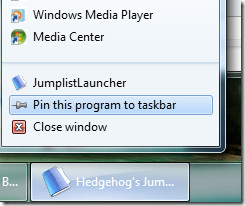
これで、ジャンプリストランチャープログラムを閉じることができます。ここで、スーパーバーからピン留めジャンプリストランチャーを右クリックすると、ジャンプリストにお気に入りのアプリがすべて表示されます。
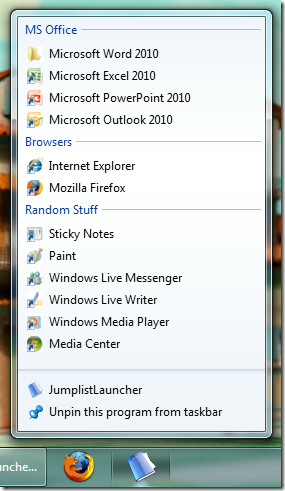
以下のビデオを見て、どのように機能するかをよりよく理解してください。
機能のセットが含まれます:
- レジストリにインストールおよびゴミがない
- 最大60個のプログラムまたはファイルを含むジャンプリストを作成し、それらを直接起動できます
- ジャンプリストのエントリはグループ化できます
- ジャンプリストを作成した後、プログラムをバックグラウンドで実行する必要はありません
- フォルダをコピーすることにより、スーパーバーに複数のジャンプリスト-ランチャー-アイコン(異なるファイル/プログラム)を作成できます
- ファイルは、Windows-ExplorerからJumplist-Launcherにドラッグできます。
- エントリのアイコンと名前はカスタマイズ可能
ジャンプリストランチャーをダウンロードする
楽しい!













コメント